你好朋友!
今天,我们要讨论的是新PC-3000软件Ver. 6.7版本所实现的另一功能。 –设备故障(DWF)问题的解决方案。 有时,您可以在通电后立即使用它。 有时,您的驱动器可能会进入“就绪”状态,但是任何操作都会导致DWF寄存器,并且您的命令将被中止。
好消息是终端仍然可以工作,因此我们可以访问数据。
该解决方案已在ACE Lab在线TechCon 2020上展示,对于每天使用Seagate硬盘的人来说可能很有用。 在本文的结尾,您还可以观看完整过程的视频。
问题的症状是什么?
奇怪的寄存器组合(DRD + DSC + DWF)可以很容易地识别出它:
怎么解决呢?
1.首先,我们需要通过终端执行另一种HDD初始化。
请注意支持的终端速度:不同型号可能有所不同。 并非所有硬盘都可以最大速度运行。
2.转到工具→实用程序扩展→处理Flash ROM映像文件。
在本例中,我们不使用ROM映像,因此不必担心警告消息,然后单击“确定”。
3.打开磁盘固件(0x20D系统文件)。
4.并执行特殊的“清除设备故障状态(RAM)”补丁
5.之后,您只需要刷新ID或重新输入实用程序即可。 现在,您的硬盘可以通过ATA运行了。
在此阶段不要忘记SA备份!
至此,您已经可以开始成像了,但是请记住,该解决方案仅在RAM中执行。 如果重新加电,硬盘将恢复到其原始状态…
如何自动执行补丁?
在DE中,您可以使用Active Utility选项进行设置
是否可以永久执行补丁?
它是! 如果磁头可以写入(手动检查),则再次需要打开sys文件0x20D(本文的步骤2-3)并执行另一个补丁“在启动时显示DeviceFault原因”并将其写入硬盘。
不要忘记Rosewood硬盘(在此示例中)只能在ATA间接模式下写入sys文件。
对于0x20E sys文件(也包含磁盘固件),我们建议对写入补丁重复相同的操作。 该文件与0x20D不同,因此请单独进行操作。



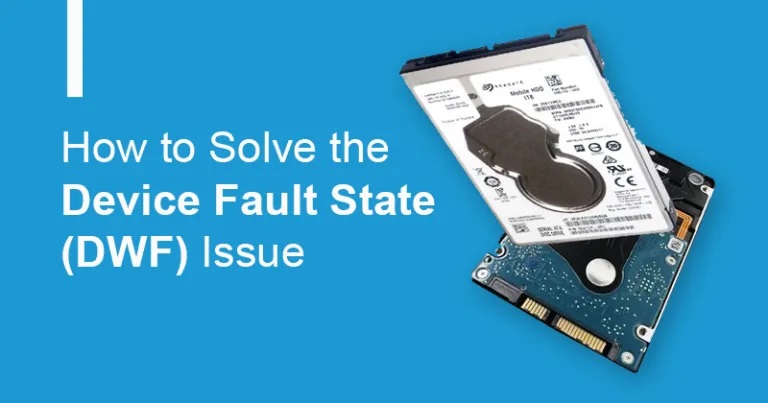

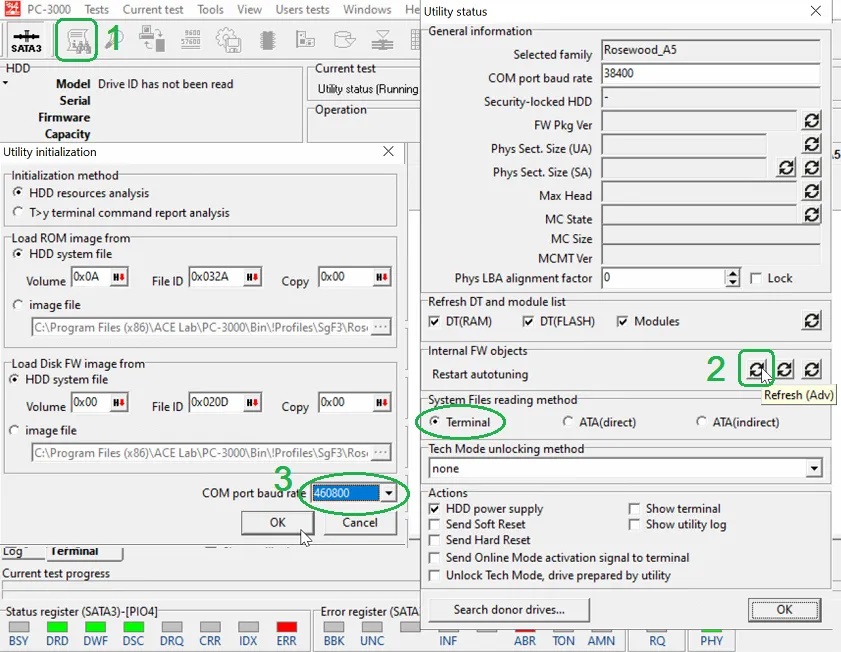
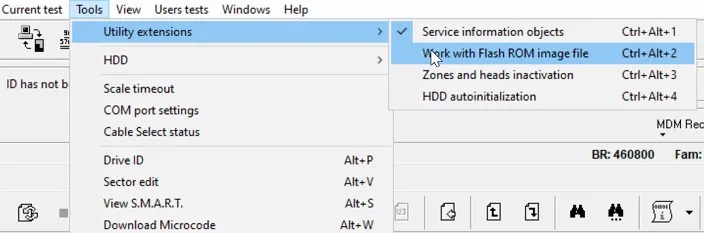
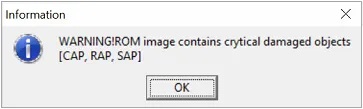

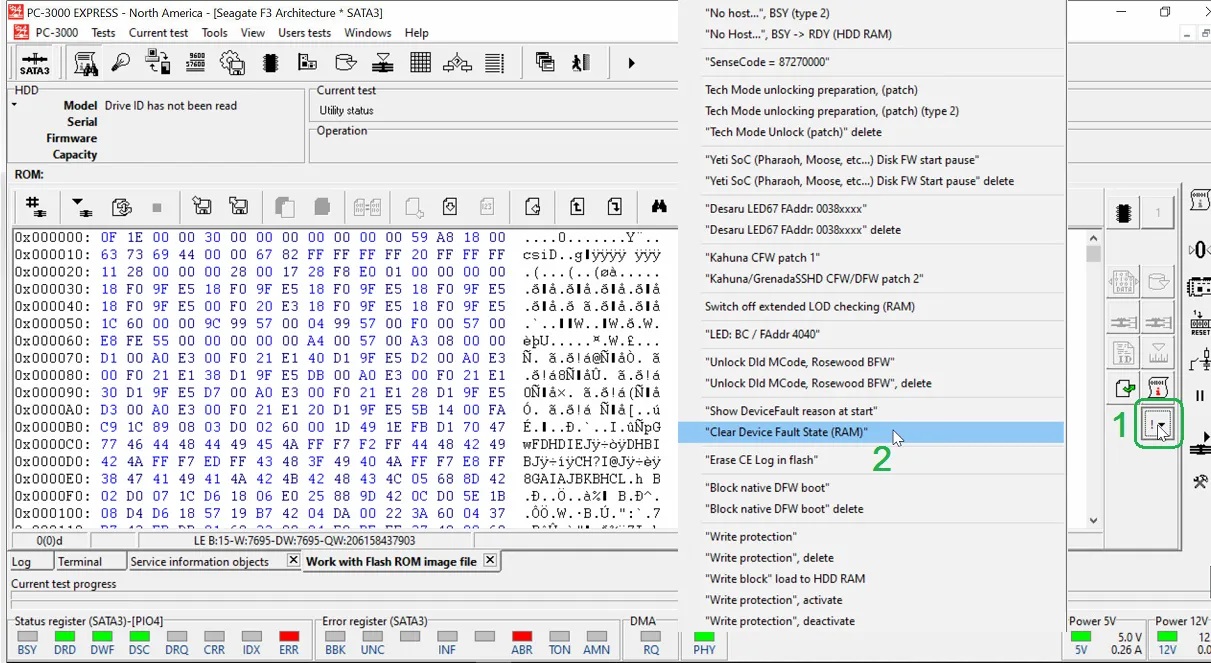



评论